Todos los nuevos mandos de Amazon Fire TV vienen con una función de control nativo por voz usando Alexa. Y es tan pequeño que puedes perderlo. Por eso es más lógico conectar tu Fire TV con un altavoz de Echo o simplemente con la aplicación de Alexa. Puedes usar ambos para controlar el Fire TV sin un control remoto.
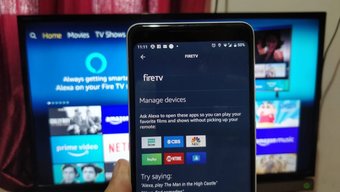
Para algunos usuarios, el proceso para vincular Fire TV o Fire TV stick a la aplicación Alexa no es sencillo. El Fire TV no aparece en la aplicación, y este texto les saluda – «Lo sentimos, no pudimos encontrar ningún dispositivo para enlazar».
Si tú también te enfrentas al mismo problema, ¡no te preocupes! Al final del post, podrás controlar tu Fire TV con la aplicación Alexa o un dispositivo Echo vinculado.
Arreglémoslo.
Tabla de contenidos
- 1 1. 1. Enlazar correctamente Fire TV y la aplicación Alexa
- 2 2. 2. Apagar y encender
- 3 3. 3. Usar la misma cuenta de Amazon
- 4 4. 4. Mantener Fire TV y Alexa App en el mismo huso horario
- 5 5. 5. Actualizar la aplicación Alexa y Fire TV
- 6 6. 6. Desencadenar y reencadenar Fire TV
- 7 7. 7. Cambiar a la cuenta principal desde el hogar
- 8 ¿Qué pasa, Alexa?
1. 1. Enlazar correctamente Fire TV y la aplicación Alexa
Esperamos que estés siguiendo los pasos correctos para vincular Fire TV o Fire TV Stick a la aplicación de Alexa. No hay ningún daño en verificar si los pasos son correctos o no. Esto es lo que debes hacer para enlazar Fire TV con la aplicación Eco o Alexa.
Paso 1: Encienda el televisor con su Fire TV conectado. Si es la primera vez que utiliza el Fire TV, primero configúrelo conectándolo a una Wi-Fi. Si ya lo ha configurado, se conectará automáticamente a la red Wi-Fi registrada.
Paso 2: Abre la aplicación de Alexa en tu teléfono y toca el icono de las tres barras. Ve a Configuración.
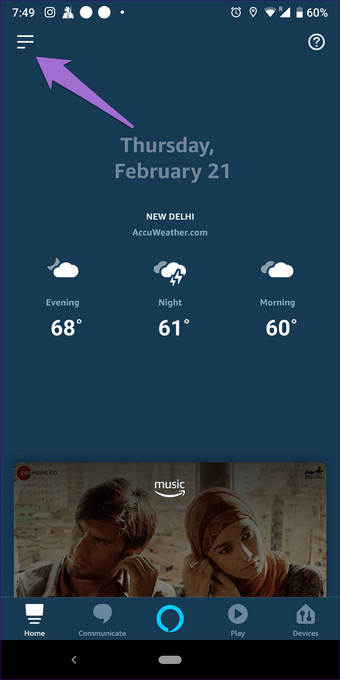
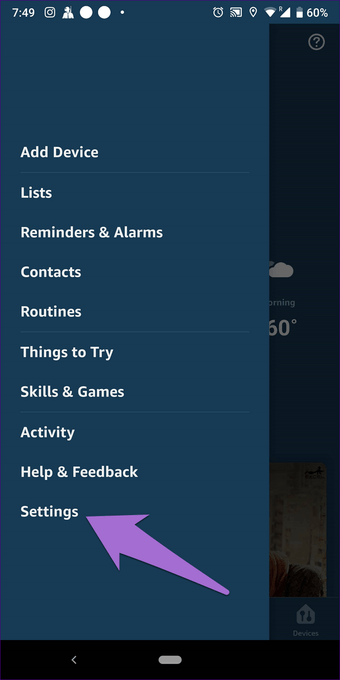
Paso 3: Pulse en TV & Video seguido de fireTV.
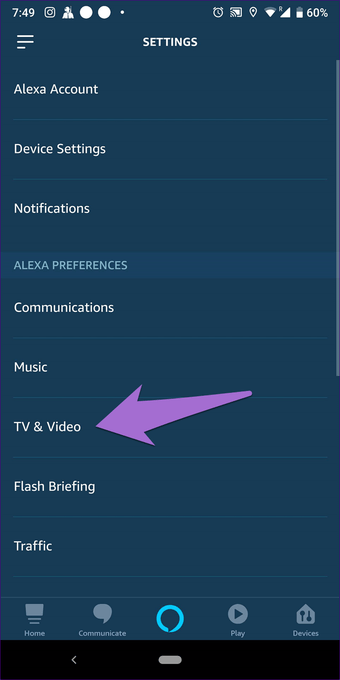
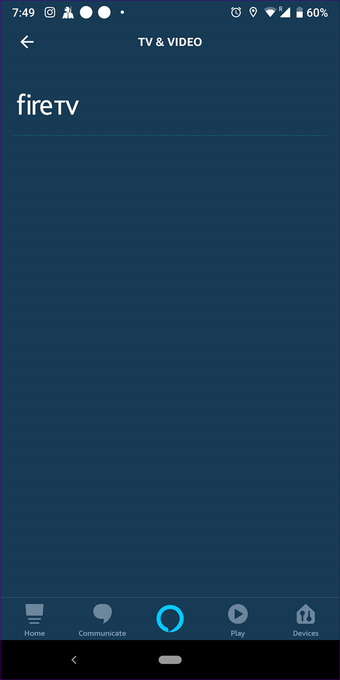
Paso 4: Debe aparecer el nombre de su Fire TV. Tócalo para vincularlos.
2. 2. Apagar y encender
Si sigues los pasos correctos y, sin embargo, Fire TV no aparece en la aplicación, es hora de probar el truco de magia del mundo digital: reiniciar.
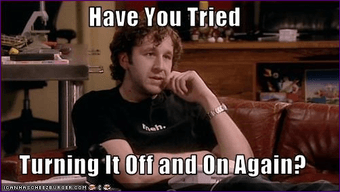
Comience reiniciando el teléfono y luego el altavoz de eco (si está disponible) y Fire TV. Si nada funciona, reinicia también el enrutador.
Consejo profesional : Mantenga pulsado el botón de reproducción y selección del mando a distancia de su Fire TV para reiniciar el Fire TV sin desenchufarlo.
3. 3. Usar la misma cuenta de Amazon
La aplicación Alexa y Fire TV necesitan estar en la misma red Wi-Fi para conectarse con éxito y también conectarse a la misma cuenta de Amazon. Es decir, si tu Fire TV tiene una cuenta de Amazon y la aplicación de Alexa tiene otra, Fire TV no aparecerá en la aplicación.
4. 4. Mantener Fire TV y Alexa App en el mismo huso horario
Muchas veces el problema surge porque Fire TV y tu aplicación de Alexa están en zonas horarias diferentes. Necesitas mantenerlas en la misma zona horaria.
Para cambiar la zona horaria de la aplicación Alexa, siga estos pasos:
Paso 1 : Abre la aplicación y toca la opción Dispositivos en la parte inferior. Toca en Eco y Alexa.
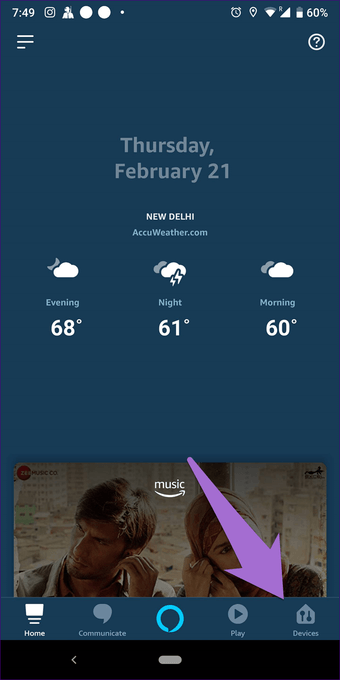
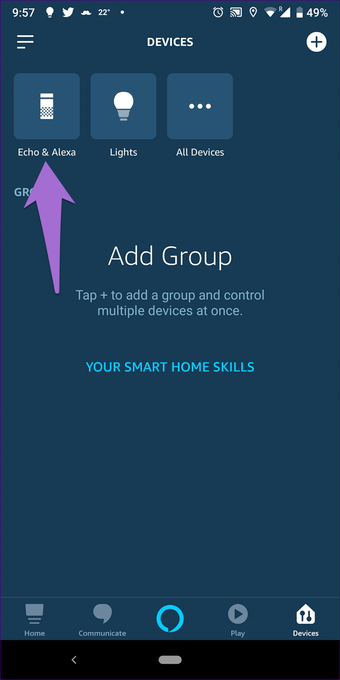
Paso 2 : Toca la opción «Alexa en este teléfono» seguida de la zona horaria. Aquí manténgalo igual que el de su Fire TV.
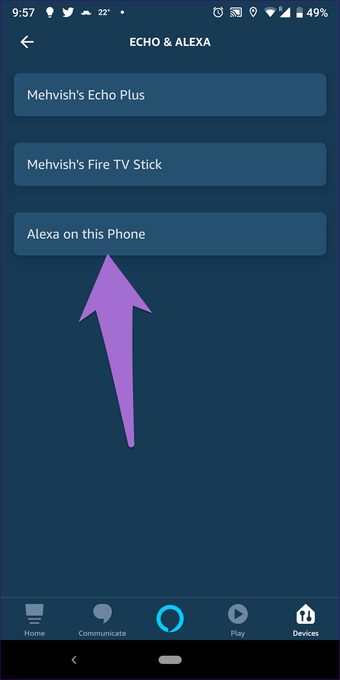
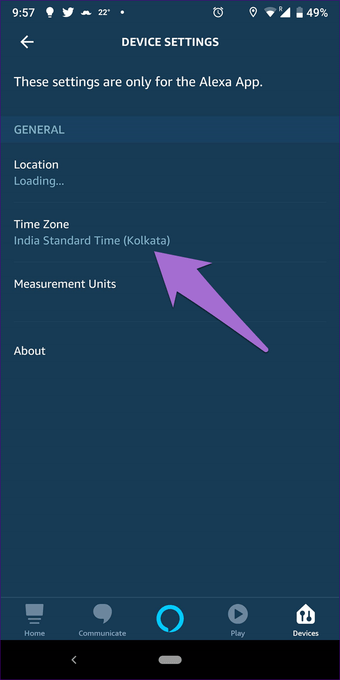
Para cambiar la hora de Fire TV, sigue estos pasos:
Paso 1: Vaya a Settings en su Fire TV.
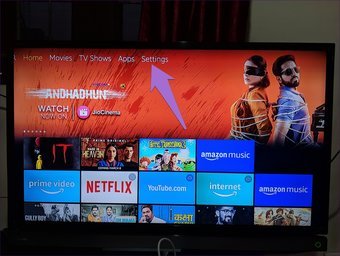
Paso 2 : Desplácese a la derecha y haga clic en Preferencias. En Preferencias, seleccione Zona horaria. Aquí lo mantenemos igual que en la aplicación Alexa.
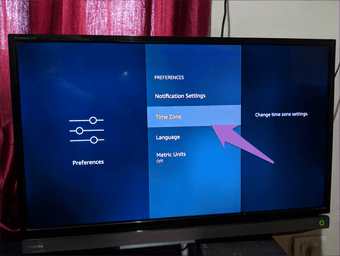
5. 5. Actualizar la aplicación Alexa y Fire TV
A veces, debido a la vieja versión del software de la aplicación Alexa o del Fire TV, la aplicación Alexa no puede detectar el Fire TV aunque ambos estén en la misma red. Le sugerimos que compruebe la actualización de la aplicación de Alexa desde la Play Store (Android) y la App Store (iOS). Si hay una nueva actualización disponible, instálela inmediatamente.
En el caso de Fire TV, navegue hasta su configuración y luego a My Fire TV. Aquí selecciona About (Acerca de) y presiona la opción «Check for System update» (Buscar actualización del sistema).
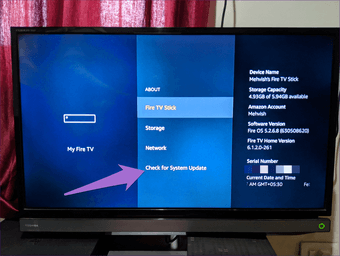
6. 6. Desencadenar y reencadenar Fire TV
Si ya ha conectado su Fire TV y no funciona correctamente con la aplicación Alexa o con el altavoz Echo, debe desconectar la TV y volver a conectarla.
Para ello, siga estos pasos:
Paso 1: Abre la aplicación de Alexa y ve a Configuración desde la barra lateral.
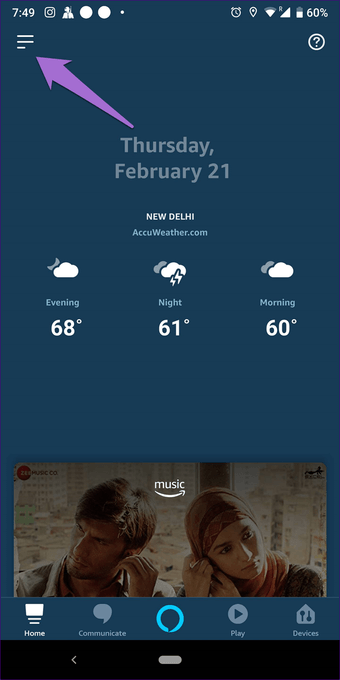
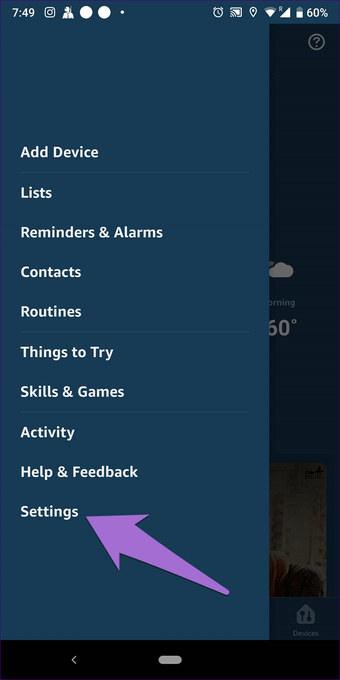
Paso 2 : Pulse en TV & Video seguido de Fire TV.
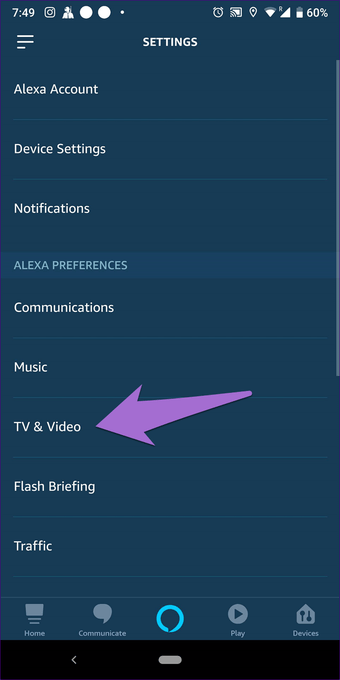
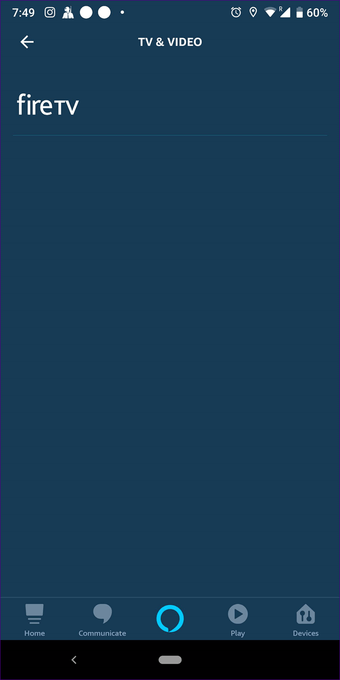
Paso 3: Pulse en Administrar dispositivos. En la siguiente pantalla, pulsa la opción Desenlazar dispositivos junto a la aplicación Alexa o la opción Eco (la que te esté dando problemas).
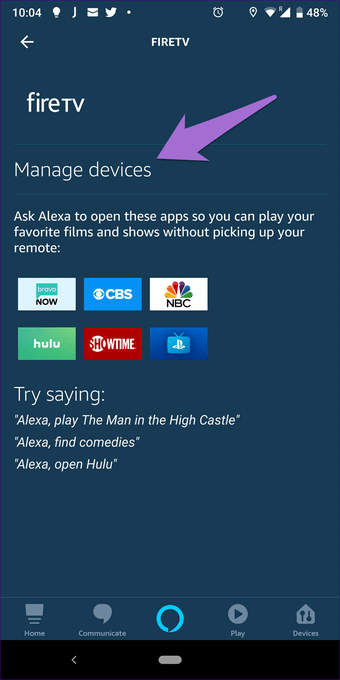
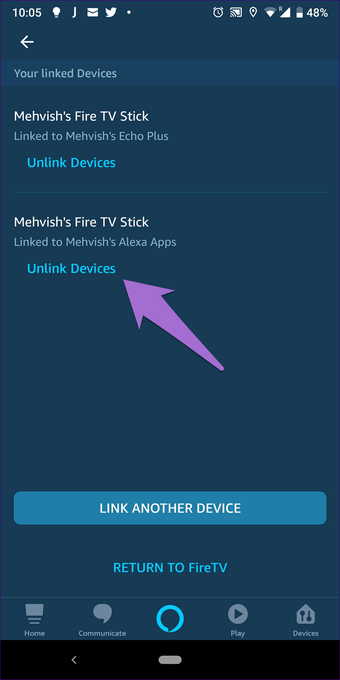
Una vez que se hayan desvinculado, tendrá que volver a vincularlos como se mencionó en la primera solución.
7. 7. Cambiar a la cuenta principal desde el hogar
Si eres parte de la cuenta de Amazon Household, es posible que no puedas ver tu Fire TV en la aplicación de Alexa. Necesitas cambiar a la cuenta principal de Amazon para enlazarlos.
¿Qué pasa, Alexa?
En mi caso, simplemente reiniciando el teléfono se solucionó el problema – el truco de magia. Intenta todas las soluciones mencionadas para ver cuál de ellas hace el truco por ti. Si todo va bien, comprueba estas aplicaciones imprescindibles para tu Fire TV.
Es importante recordar que aunque puedes conectar varios dispositivos Alexa a tu Fire TV, puedes controlarlo con un solo dispositivo a la vez.
